Office(2010或者2003) Word已停止工作
办公教程导读
收集整理了【Office(2010或者2003) Word已停止工作】办公软件教程,小编现在分享给大家,供广大互联网技能从业者学习和参考。文章包含1158字,纯文字阅读大概需要2分钟。
办公教程内容图文
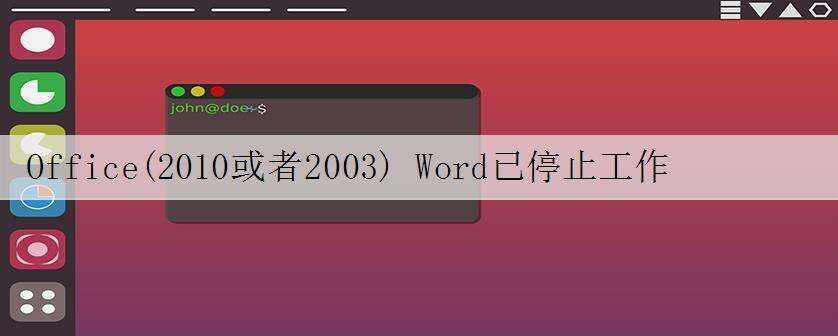
在win7系统中运行office word,经常有人遇到如下图中的现象,首先明确,出现上述原因,是系统丁的结果,系统更新了几个补丁,不上不良的关机习惯造成的。
每次打开程序,都会出现上述的窗口,让他自行运行结果后,关闭程序,再打开会提示是否在安全模式运行,点“是”可以再打开此文件,但每次这样着实让人心烦。
Word停止工作解决方法如下
方法一:
双击打开“计算机”在右上方的搜索框中输入,OFFICE 2003版本的为“Normal.dotx”,2003版本的为“Normal.dot”,此时Win7系统会自动搜寻名称包含“Normal.dotx”或“Normal.dot”这个名称的文件,搜索的结果可能有很多相似的文件,但你只需要找到“C:UsersAdministratorAppDataRoamingMicrosoftTemplates”这个路径下面的“Normal.dotx”或“Normal.dot”这个文件,然后将其删除即可。
方法二:
打开系统左下方的“开始”按钮,在“搜索程序和文件”中输入“ Regedit ”,然后选择“Regedit.exe”进入注册表;
进入以后,找到如下:
HKEY_CURRENT_USERSoftwareMicrosoftOffice14.0Word(2003版本对应的是:HKEY_CURRENT_USERSoftwareMicrosoftOffice12.0Word)
HKEY_LOCAL_MACHINESOFTWAREMicrosoftOfficeWordAddins
将上面两个文件夹word和addins重命名为word2和addins2,就可以了。
方法三:
用安全模式打开word以后,新建一个文档如下图
在word后边就会出现下图,然后点击“本机上的模板”
在弹出的模板框,右键删除掉命名为“空白模板”的模板,点击确定,重启word即可正常打开
方法四:
① 先,关闭所有Office相关程序;
② 点击“开始”菜单,选择“运行”,输入 regedit 进入注册表编辑器;
依次展开,找到 HKEY_CURRENT_USERSoftwareMicrosoftOffice14.0Word(2003版本对应的是:HKEY_CURRENT_USERSoftwareMicrosoftOffice12.0Word)
③ HKEY_LOCAL_MACHINESOFTWARE MicrosoftOfficeWordAddins(放word加载项的)
④ 将上述两个文件夹word和addins重命名为word1 和addins1。
完毕后,再重新打开Word看看,OK,word2003 终于又可以正常使用了。
办公教程总结
以上是为您收集整理的【Office(2010或者2003) Word已停止工作】办公软件教程的全部内容,希望文章能够帮你了解办公软件教程Office(2010或者2003) Word已停止工作。
如果觉得办公软件教程内容还不错,欢迎将网站推荐给好友。